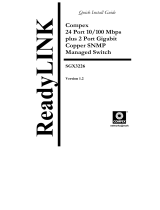Страница загружается...

Quick Installation Guide
Краткое руководство по установке
4 x 100/1000Base-T/SFP combo ports to
2 USB ports Wireless Controller
Беспроводной контроллер с 4 комбо-портами
100/1000Base-T/SFP и 2 USB-портами
DWC-2000

Introduction
This guide gives step-by-step instructions for setting up your D-Link DWC-2000 Wireless Controller. Please
note that the model you have purchased may appear slightly different from those shown in the illustrations.
The DWC-2000 Wireless Controller is a full-featured wireless LAN controller designed for medium to large
network environments. The controller has a range of network and access point management functions, can
control up to 64 access points by default, and up to 256 with license pack upgrades.
The DWC-2000 can be upgraded with three optional license packs:
• The DWC-2000-AP32/DWC-2000-AP32-LIC License Packs allow management of up to 32 additional
access points.
• The DWC-2000-AP64/DWC-2000-AP64-LIC License Packs allow management of up to 64 additional
access points.
• The DWC-2000-AP128/DWC-2000-AP128-LIC License Packs allow management of up to 128 additional
access points.
The DWC-2000 can be upgraded multiple times with license packs, enabling support for up to a maximum of
256 access points.
Package Contents
• DWC-2000 Wireless Controller
• Power Cord
• Console Cable (RJ-45 to DB-9 Cable)
• Ethernet Cable (CAT5 UTP/Straight Through)
• Reference CD
• Rack Mounting Brackets (2)
• Screws Pack
• QIG
Product Overview

Item
Part
Description
A
Reset button
System reset
B
Power LED
Indicates if the wireless controller is powered on
C
Fan LED
Indicates the fan status on the wireless controller
D
USB ports (1-2)
These ports can support various USB 1.1 or 2.0 devices
E
Hard disk drive module slot
Slot for the hard disk drive module
F
Gigabit LAN SFP ports (1-4)
Connect to Ethernet devices such as computers,
switches, and hubs
G
Gigabit LAN RJ-45 ports (1-4)
Connect to Ethernet devices such as computers,
switches, and hubs
H
Console port
Used to access the Command Line Interface (CLI) via an
RJ-45 to DB-9 console cable
I
Power switch
Powers On/Off the device
J
Power outlet
Connects to the power cord
Status LEDs and Ethernet Port LEDs

The following table lists the name, color, status, and description of each device LED.
LED
Indicator
Colour
Status
Description
Power/
Status
Orange/
Green
Solid Orange
Power-on process in progress
Solid Green
Power-on process complete
Blinking Orange
Device has crashed and is in recovery mode
Light Off
The device is powered off
Fan
Green/
Red
Solid Green
The fan is operating normally
Solid Red
The fan has failed
USB
Green
Solid Green
The link is good
Blinking Green
There is activity on this port
Light Off
No link
Tx/Rx
Status of
RJ-45 Port
Green
Solid Green
Link is present
Blinking Green
Port is sending or receiving data
Light Off
No link
Link Speed of
RJ-45 Port
Green/
Orange
Solid Green
Port is operating at 100 Mbps
Solid Orange
Port is operating at 1000 Mbps
Light Off
Port is operating at 10 Mbps
Link and
TX/RX of
SFP Port
Green/
Orange
Solid Green
Port is operating at 100 Mbps
Blinking Green
Port is sending or receiving data at 100 Mbps
Solid Orange
Port is operating at 1000 Mbps
Blinking Orange
Port is sending or receiving data at 1000 Mbps
Default Interface Settings
Ethernet Interface
Interface Type
IP Address
Web-Based
Management
LAN (1-4)
Static IP
192.168.10.1/24
Enabled
Installation and Connection
Before You Begin
Observe the following precautions to help prevent shutdowns, equipment failures, and injuries:
• Before installation, always check that the power supply is disconnected.
• Ensure that the room in which you are operating the device has adequate air circulation and that the room
temperature does not exceed 40 °C (104 °F).
• Ensure there is at least one meter (three feet) of clear space in front and back of the device.
• Do not place the device in an equipment rack frame that blocks the air vents on the sides of the chassis.
Ensure that enclosed racks have fans and louvred sides.
• Ensure that none of these hazardous conditions exist before installation: moist or wet floors, leaks,
ungrounded or frayed power cables, or missing safety grounds.

Installation
You can mount the DWC-2000 into a standard 19-inch equipment rack. To install the DWC-2000 into a rack:
1. Attach the mounting brackets to each side of the chassis as shown in Figure 5 and secure them with the
screws provided.
2. Use the screws provided with the equipment rack to mount the device in the rack as shown in Figure 6.
Connecting the Device to a Network
Connect the necessary cables as shown in Figure 7.
1. Connect an RJ-45 cable from one of the ports labelled LAN (1-4) to a switch in the LAN network segment.
2. Connect an RJ-45 to DB-9 cable from the console port to a workstation to use the CLI (Command Line
Interface) for management.

Powering on the Device
To connect the device to a power source, plug one end of the AC power cord into the AC power connector on
the back panel of the device. Plug the other end into an electrical outlet and switch ON the power switch.
Note: We recommend using a surge protector for the power connection.
Initial Configuration
The wireless controller software is preinstalled on the DWC-2000. When the device is powered on, it is ready
to be configured. It comes with a default factory configuration that allows you to connect to it, but you should
configure the controller for your specific network requirements.
Discovering the Wireless Controller
Using the Web UI
To use the Web UI, the workstation from which you are managing the device must initially be on the same
subnet as the device. You will also need a compatible browser:
Browser
Minimum Version
Microsoft
Internet Explorer
9, 10
Mozilla Firefox
23
Apple Safari
iOS: 6.1.3
Windows: 5.1.7
Google Chrome
26
To access the device’s Web UI:
1. Connect your workstation to one of the ports labelled LAN (1-4).
2. Ensure your workstation is configured with a static IP address in the 192.168.10.0/24 subnet.
3. Launch your browser and enter the IP address for the LAN interface
(The default IP address is http://192.168.10.1), then press Enter.
4. Log into the wireless controller Web interface. The default login information is:
• Username: admin
• Password: admin

Connecting via Console (RJ-45 to DB-9 DCE)
The DWC-2000 Wireless Controller provides a serial port that allows you to connect to a computer or
terminal for monitoring and configuring the device. This port is an RJ-45 connector, and is implemented as a
data communication terminal equipment (DCE) connection.
To use the console port connection, you need the following equipment:
1. A terminal or a computer with both a serial port and the ability to emulate a terminal.
2. The included RJ-45 to DB-9 cable.
3. If your laptop or PC does not run RS-232 interface, USB-to-RS232 connector (not included) is required.
To establish a console connection:
1. Plug the RJ-45 connector end of the supplied RJ-45 to DB-9 cable directly into the console port on the
wireless controller.
2. Connect the other end of the cable to a terminal or to the serial connector of a computer running terminal
emulation software (f.i. Hyperterminal, Putty, Mimicom etc). Set the terminal emulation software values as
follows:
• Baud rate: 115200
• Data bits: 8
• Parity: None
• Stop bits: 1
• Flow control: None
3. Connect the wireless controller following the instructions in the “Powering on the Device” section in this
guide. The boot sequence will be displayed on the terminal.
4. Once the boot sequence is completed, the command prompt will be displayed and the device is ready to
be configured.
Discovering and Managing the Unified AP

To discover and manage the Unified AP:
1. Record the MAC address of each Unified AP on the network.
2. Connect the Unified AP you want to configure to the local area Ethernet network.
3. Log into the DWC-2000 and set the LAN IP address to be in the subnet of the local area Ethernet network.
4. Go through the Wizard to manage your access points.
4.1 Click “Wizard” at the top right corner.
4.2 Click the “Run...” button to run the WLAN Wizard.
4.3 Wireless Global Configuration: Choose the country code.
4.4 Wireless Default Radio Configuration: Create an AP Profile for the radio setting of the wireless network.
Set the radio mode for each radio.
4.5 Wireless Default VAP Configuration: Enter the SSID network name, and then select a security method. If
you select Static WEP or WPA Personal, enter a secure passphrase for your WLAN.
4.6 Below are two methods to add access points in the managed AP list:
a. List of APs Awaiting to be Configured:
Select the access points which are discovered automatically by the wireless controller.
b. Valid Access Point Summary: Enter access point MAC address manually.

List of APs Awaiting to be Configured: This is a list of discovered access points. Switch the Status of the
access point you want to manage to ON.
Valid Access Point Summary: Enter the MAC address of the AP you want to manage.
4.7 When the WLAN Connection Setup Wizard has been completed, click the Connect button to save your
settings and connect your Aps.
Additional Information
You can refer to the additional documentation on the accompanying master CD or you can visit
http://www.dlink.com for more support on how to configure your DWC-2000.

Правила и условия безопасной эксплуатации
Внимательно прочитайте данный раздел перед установкой и подключением устройства. Убедитесь,
что устройство не имеет механических повреждений. Устройство должно быть использовано только по
назначению, в соответствии с кратким руководством по установке.
Устройство предназначено для эксплуатации в сухом, чистом, незапыленном и хорошо
проветриваемом помещении с нормальной влажностью, в стороне от мощных источников тепла. Не
используйте его на улице и в местах с повышенной влажностью. Не размещайте на устройстве
посторонние предметы. Вентиляционные отверстия устройства должны быть открыты. Температура
окружающей среды в непосредственной близости от устройства и внутри его корпуса должна быть в
пределах от 0 до +40 °C.
Электропитание должно соответствовать параметрам, указанным в технических характеристиках
устройства.
Не вскрывайте корпус устройства! Перед началом установки или перед очисткой устройства от
загрязнений и пыли отключите питание устройства. Удаляйте пыль с помощью влажной салфетки. Не
используйте жидкие/аэрозольные очистители или магнитные/статические устройства для очистки.
Избегайте попадания влаги в устройство и адаптер питания. Устройство должно также быть
заземлено, если это предусмотрено конструкцией корпуса или вилки на кабеле питания. Для
подключения необходима установка легкодоступной розетки вблизи оборудования.
Срок службы устройства - 2 года.
Гарантийный период исчисляется с момента приобретения устройства у официального дилера на
территории России и стран СНГ и составляет один год.
Вне зависимости от даты продажи гарантийный срок не может превышать 2 года с даты производства
изделия, которая определяется по 6 (год) и 7 (месяц) цифрам серийного номера, указанного на
наклейке с техническими данными.
Год: 9 - 2009, A - 2010, B - 2011, C - 2012, D - 2013, E – 2014, F - 2015, G - 2016, H - 2017, I - 2018.
Месяц: 1 - январь, 2 - февраль, ..., 9 - сентябрь, A – октябрь, B - ноябрь, C - декабрь.
При обнаружении неисправности устройства обратитесь в сервисный центр или группу технической
поддержки D-Link.
Введение
В этом кратком руководстве по установке даны инструкции по настройке беспроводного контроллера
DWC-2000. Приобретенная модель может незначительно отличаться от показанной на иллюстрациях.
Контроллер DWC-2000 является полнофункциональным решением для централизованного
управления устройствами в беспроводной сети LAN для малого и среднего бизнеса. Устройство
позволяет управлять до 64 беспроводными точками доступа (ТД) по умолчанию и до 256 ТД при
наличии расширенного лицензионного пакета.
Для обновления контроллера DWC-2000 существует три типа дополнительных лицензий:
• DWC-2000-AP32/DWC-2000-AP32-LIC позволяет дополнительно управлять 32 ТД.
• DWC-2000-AP64/DWC-2000-AP64-LIC позволяет дополнительно управлять 64 ТД.
• DWC-2000-AP128/DWC-2000-AP128-LIC позволяет дополнительно управлять 128 ТД.
Для контроллера DWC-2000 предусмотрено неоднократное обновление лицензии, что позволяет
увеличить максимальное количество ТД, доступных для управления, до 256.
Комплект поставки
• Беспроводной контроллер D-Link DWC-2000
• Кабель питания
• Консольный кабель (RJ-45 to DB-9)
• Ethernet-кабель (UTP категории 5/кабель прямого подключения)
• CD-диск
• Крепежный кронштейн – 2 шт
• Крепежные винты
• Краткое руководство по установке
Если что-либо отсутствует, обратитесь к Вашему поставщику.

Обзор устройства
Рис.1 Передняя панель
Рис.2 Задняя панель
#
Функция
A
Кнопка Reset
Перезагрузка устройства
B
Индикатор Power
Устройство включено
C
Индикатор Fan
Отслеживание работы вентилятора
D
2 порта USB
Подключение USB 1.1 или 2.0
E
Слот для жесткого диска
Установка жесткого диска
F
4 порта Gigabit LAN SFP
Подключение Ethernet-устройств
G
4 порта Gigabit LAN RJ-45
Подключение Ethernet-устройств
H
Консольный порт
Обеспечение доступа к CLI через консольный
кабель RJ-45 to DB-9
I
Кнопка питания
Включение/выключение устройства
J
Электрическая розетка
Подключение кабеля питания

Световые индикаторы
Рис. 3 Индикаторы порта RJ-45
Рис. 4 Индикаторы порта SFP
В таблице ниже приведены наименование, цвет, режим работы и описание для каждого индикатора.
Индикатор
Цвет
Режим
Описание
Power/
Status
Желтый/
Зеленый
Желтый горит
Загрузка устройства
Зеленый горит
Устройство включено
Желтый мигает
Возникла проблема с устройством, активирован
режим восстановления
Не горит
Устройство выключено
Fan
Зеленый/
Красный
Зеленый
Вентилятор работает
Красный
Возникла проблема с вентилятором
USB
Зеленый
Горит
Стабильное соединение
Мигает
Порт активен
Не горит
Нет соединения
Tx/Rx
Status of
RJ-45 Port
Зеленый
Горит
Соединение установлено
Мигает
Передача или прием данных
Не горит
Нет соединения
Link Speed of
RJ-45 Port
Зеленый/
Желтый
Зеленый горит
Порт RJ-45 работает на скорости 100 Мбит/с
Желтый горит
Порт RJ-45 работает на скорости 1000 Мбит/с
Не горит
Порт RJ-45 работает на скорости 10 Мбит/с
Link and
TX/RX of
SFP Port
Зеленый/
Желтый
Зеленый горит
Порт TX/RX работает на скорости 100 Мбит/с
Зеленый мигает
Передача или прием данных на скорости 100 Мбит/с
Желтый горит
Порт TX/RX работает на скорости 1000 Мбит/с
Желтый мигает
Передача или прием данных на скорости 1000 Мбит/с

Настройка интерфейса по умолчанию
Ethernet-интерфейс
Тип интерфейса
IP-адрес
Web-управление
LAN (1-4)
Статический IP-адрес
192.168.10.1/24
Предусмотрено
Установка и подключение
Установка устройства
Ниже даны инструкции по установке беспроводного контроллера DWC-2000 в шасси DMC-1000:
1. Прикрепите скобы к каждой из сторон шасси, зафиксировав их при помощи винтов, входящих в
комплект поставки, как показано на рис. 5.
Рис.5
2. С помощью винтов закрепите устройство в стойке, как показано на рис.6.
Рис.6

Подключение устройства
Подключите кабели как показано на рис. 7.
Рис.7
1. Подключите кабель RJ-45 к одному из портов LAN и коммутатору в сетевом сегменте LAN.
2. Для доступа к CLI подключите кабель RJ45 to DB9 к консольному порту и к разъему DB9 на ПК.
Подключение питания
Подключите кабель питания к разъему на задней панели устройства, а затем к электрической розетке.
Переведите переключатель в положение “ON”.
Внимание: при подключении рекомендуется использовать стабилизатор напряжения.
Начальная настройка
На беспроводном контроллере DWC-2000 установлено стандартное ПО, после подключения к сети
устройство готово к эксплуатации. Для увеличения количества точек доступа необходимо
дополнительно приобрести лицензию (см. пункт «Введение»).
Обнаружение беспроводного контроллера
При помощи Web-интерфейса
Убедитесь, что рабочая станция, с которой выполняется управление устройством, находится в той же
подсети, что и устройство.
Браузер
Минимальная версия
Microsoft Internet Explorer
9, 10
Mozilla Firefox
23
Apple Safari
IOS: 6.1.3 Windows: 5.1.7
Google Chrome
26
Для доступа к устройству через Web-интерфейс:
1. Подключите рабочую станцию к одному из портов LAN.

2. Убедитесь, что рабочей станции присвоен статический IP-адрес в подсети 192.168.10.0/24.
Внимание: отключите блокирование всплывающих окон или добавьте IP-адрес управления
http://192.168.10.1 в список адресов, которым разрешено открывать всплывающие окна.
3. Откройте браузер, введите IP-адрес для интерфейса LAN (IP-адрес по умолчанию
http://192.168.10.1), затем нажмите Enter.
Рис.8
4. В окне аутентификации введите имя пользователя (username): admin и пароль (password): admin.
Рис.9
Соединение через консоль (RJ45-to-DB9 DCE)
Беспроводной контроллер DWC-2000 оснащен последовательным портом, обеспечивающим
соединение с компьютером или терминалом для предоставления пользователям возможности
мониторинга и настройки устройства.
Для соединения через консоль необходимо наличие следующего оборудования:
1. ПК с последовательным портом и эмулятором терминала (возможно использование программ
Hyperterminal, Putty, Mimicom или других аналогичных программ)
2. Кабель RJ45-to-DB9 (входит в комплект поставки)
3. Если ноутбук или ПК пользователя не оснащен интерфейсом RS-232, необходимо дополнительно
приобрести переходник USB-to-RS232
Для установки соединения через консоль:
1. Подключите коннектор RJ-45 входящего в комплект поставки кабеля RJ45-to-DB9 непосредственно
к консольному порту контроллера.
2. Подключите кабель к последовательному порту ПК, на котором установлено ПО для эмуляции
терминала. Задайте следующие параметры:
• Baud rate (Скорость передачи в бодах): 115200
• Data bits (Бит данных): 8
• Parity (Четность): нет
• Stop bits (Стоп-бит): 1
• Flow control (Управление потоком): нет
3. После установки терминала с предварительным выполнением инструкций раздела «Подключение
питания», включите устройство.
4. После появления командной строки устройство готово к настройке.

Обнаружение и настройка унифицированных точек доступа
Рис.10
Для обнаружения и управления точкой доступа:
1. Запишите MAC-адрес каждой унифицированной ТД в сети.
2. Подключите к локальной сети Ethernet унифицированную ТД, которую необходимо настроить.
3. Перейдите на страницу настройки DWC-2000 и задайте IP-адрес LAN, входящий в диапазон
локальной подсети Ethernet.
4. Настройте точки доступа с помощью мастера установки WLAN:
4.1 Перейдите на страницу Wizard, кликнув по соответствующей надписи в правом верхнем углу
экрана.
Рис.11
4.2 Кликните по кнопке Run.
Рис.12
4.3 В разделе Wireless Global Configuration выберите код страны.
4.4 В разделе Wireless Default Radio Configuration создайте профиль точки доступа для настроек
беспроводного соединения и задайте режим работы.

4.5 В разделе Wireless Default VAP Configuration введите имя беспроводной сети (SSID) и выберите
метод защиты. При выборе Static WEP или WPA Personal введите пароль для вашей сети WLAN.
Рис.13
4.6 Добавить точку доступа в список управляемых можно двумя способами:
- На странице List of APs Awaiting to be Configured отображен список точек доступа, которые
автоматически обнаруживаются беспроводным контроллером. Выберите необходимые ТД,
переведите переключатель в столбце Status в положение “ON”.
Рис.14
- На странице Valid Access Point Summary можно вручную указать MAC-адреса ТД, которые будут
работать под управлением беспроводного контроллера DWC-2000.
Рис.15

4.7 После завершения настройки сохраните введенные параметры, кликнув по кнопке Done.
Рис.16
Завершение настройки
Для получения информации по настройке DWC-2000 после завершения начальной установки
обратитесь к документации на CD-диске, входящем в комплект поставки, или посетите сайт
http://www.dlink.ru

Технические характеристики
Аппаратное обеспечение
Интерфейсы
• 4 комбо-порта 100/1000Base-T/SFP
USB
• 2 порта USB 2.0
Консольный порт
• 1 порт с разъемом RJ-45
Слот расширения
• 1 слот для жесткого диска
Производительность
Максимальное количество точек доступа (ТД)
на устройство
• 64/2561 (по умолчанию/после обновления)
Максимальное количество ТД в кластере
• 256/10241 (по умолчанию/после обновления)
Количество пользователей, одновременно
проходящих аутентификацию на адаптивном
портале
• 2048
Управление точками доступа
Модели управляемых ТД
•
DWL-8710AP (для версии ПО не ниже 4.4.0.3_B301)B301)
• DWL-8610AP
• DWL-8600AP
•
DWL-6700AP (для версии ПО не ниже 4.4.0.3_B301)B301)
•
DWL-6610AP (для версии ПО не ниже 4.4.0.3_B301)B301)
• DWL-6600AP
• DWL-3600AP
• DWL-2600AP
Обнаружение и управление ТД
• Layer-2
• Layer-3
Мониторинг ТД
• Управляемая ТД
• Несанкционированная ТД
• ТД, не прошедшая аутентификацию
• Автономная ТД
Мониторинг клиента
• Аутентифицированный клиент
• Несанкционированный клиент
• Клиент, не прошедший аутентификацию
• Клиент Ad-hoc
Централизованное управление политикой
безопасности/радиочастотными
характеристиками
• Поддерживается
Роуминг
Быстрый роуминг
• Поддерживается
Роуминг между контроллерами и ТД,
подключенными к одному контроллеру
• Поддерживается
Внутри- и межсетевой роуминг
• Поддерживается
Безопасность
Безопасность беспроводной сети
• WEP
• Dynamic WEP
• WPA Personal/Enterprise
• WPA2 Personal/Enterprise
Wireless Intrusion Detection & Prevention
System (WIDS)
• Классификация несанкционированных и действительных ТД
• Подавление несанкционированных ТД
Безопасность LAN
• Управление доступом 802.1x на основе портов и Guest VLAN
Аутентификация
• Адаптивный портал
• Аутентификация по MAC-адресам
VLAN
Группа VLAN
• До 255 записей
802.1q VLAN Tagging
• Поддерживается

VLAN на основе подсетей
• Поддерживается
VLAN на основе портов
• Поддерживается
Управление учетными записями пользователей
Метод аутентификации постоянных учетных
записей
• Локальная база данных
• Внешний сервер RADIUS
• Внешний сервер LDAP
• Внешний сервер POP3
Метод аутентификации временных учетных
записей
• Локальная база данных
Создание временной учетной записи
• Генерация одной или нескольких учетных записей системой с
настроенным временем работы или сроком использования
Платежная система
• Authorize.net
• PayPal
Управление системой
Web-интерфейс
• HTTP
Интерфейс командной строки
• Поддерживается
SNMP
• v1, v2, v3
Физические параметры
Размеры
• 440 x 310 x 44 мм
Условия эксплуатации
Питание
• Внутренний источник питания: 100-240 В переменного тока,
50-60 Гц
Макс. потребляемая мощность
• 26,95 Вт
Рабочая температура
•
От 0 до 40
℃
Температура хранения
•
От -20 до 70
℃
Рабочая влажность
• От 5% до 95% (без конденсата)
Прочее
Сертификаты
• FCC Class A
• CE Class A
• C-Tick
• IC
Безопасность
• cUL
• LVD (EN60950-1)
1 Количество дополнительных ТД, доступных для управления, зависит от типа лицензии.
/